ottimizza il tuo gameplay Marvel : una guida completa alle modifiche alle impostazioni
Marvel Rivals offre battaglie elettrizzanti e frenetiche con iconici eroi Marvel e immagini sbalorditive. Sebbene ben ottimizzati, perfezionando le tue impostazioni può migliorare significativamente la fluidità e il controllo del gioco. Questa guida descrive in dettaglio come regolare le impostazioni di visualizzazione, grafica e audio per massimizzare il potenziale dell'hardware e scatenare il tuo supereroe interiore.
Nota: Impostazioni non esplicitamente menzionate (legami, accessibilità, social) sono lasciate alla preferenza personale.
Marvel Rivals: impostazioni di visualizzazione ottimali
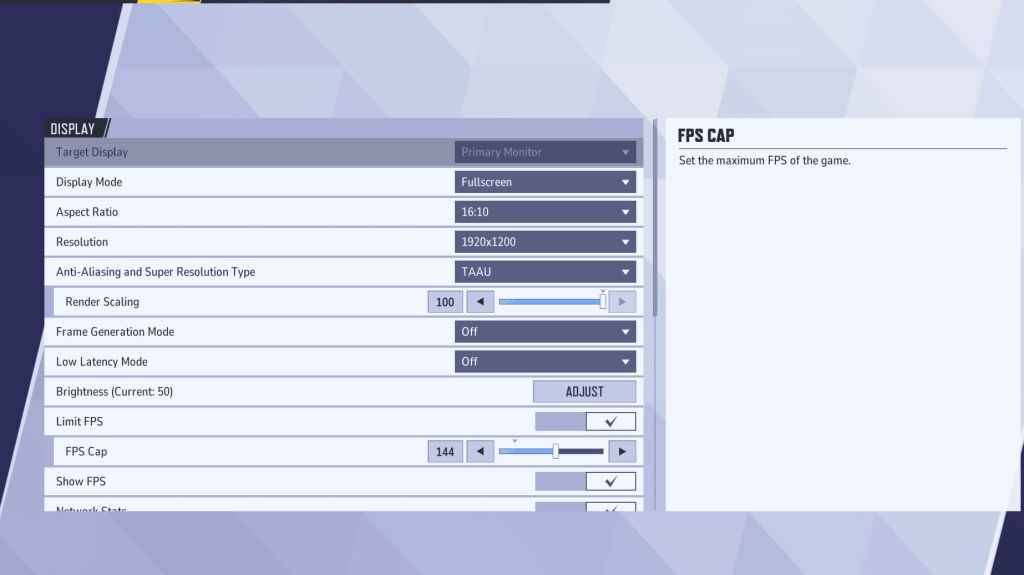
Inizia con la fondazione: impostazioni di visualizzazione. La modalità a schermo intero è l'ideale per i giocatori competitivi, dedicando tutte le risorse del sistema al gioco per FPS massimo e distrazioni minime. Modalità finestra senza bordo offre comodità multitasking ma può ridurre leggermente i frame rate e introdurre il ritardo di input.
| Setting | Description | Best Setting |
|---|---|---|
| Display Mode | How the game is displayed. | Fullscreen (performance-focused); Borderless Windowed (multitasking) |
| Resolution | Game resolution. | Monitor's Native Resolution |
| Aspect Ratio | Matches game display to monitor's native ratio, preventing distortion. | Monitor's Native Aspect Ratio |
| Anti-aliasing & Super Resolution | Technologies for anti-aliasing and resolution scaling. | Experiment to find optimal balance between visual quality and performance. |
| Frame Generation | Varies by PC; TAAU is generally safe, but experiment for best performance. | Off |
| Low Latency Mode | Reduces input lag (Nvidia GPUs only). | On + Boost (if available) |
| V-Sync | Synchronizes frame rate with monitor refresh rate; may introduce input lag. | Off |
| Limit FPS | Caps maximum frame rate; stabilizes performance and reduces GPU strain. | Monitor's refresh rate |
| Show FPS | Displays current FPS on-screen. | On |
| Network Stats | Displays network statistics. | On |
Marvel Rivals: impostazioni grafiche ottimali
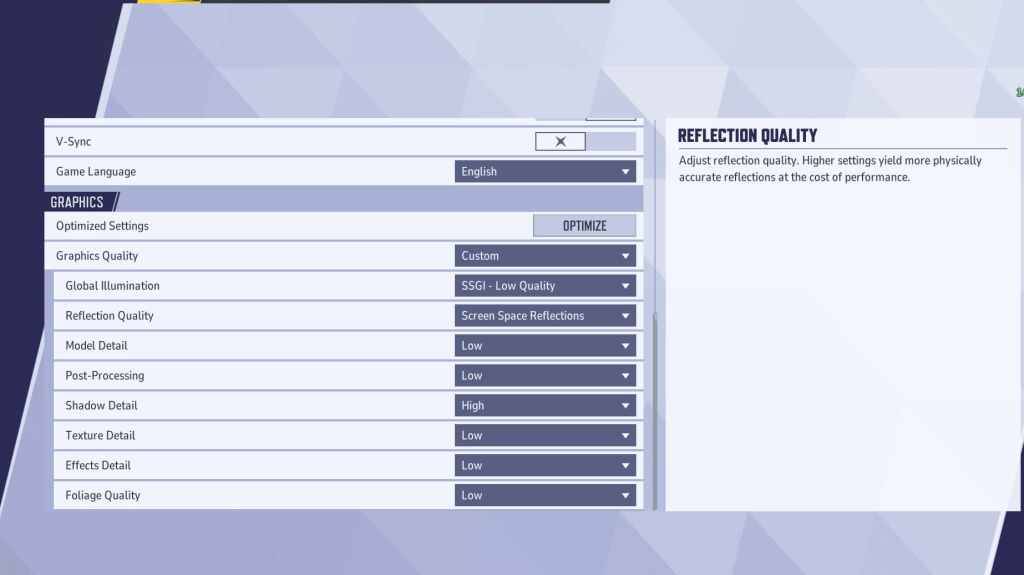
Le impostazioni grafiche influiscono fortemente sulle prestazioni. Dai la priorità alle prestazioni su Visual Fidelity per il gioco competitivo, mettendo la maggior parte a bassa gameplay più liscia e reattiva. I PC di fascia alta possono sperimentare impostazioni medie o alte per visioni migliorate.
| Setting | Description | Best Setting |
|---|---|---|
| Graphics Quality | Preset adjusting multiple visual settings. | Custom |
| Global Illumination | Simulates light bouncing; higher settings are more realistic but demanding. | SSGI – Low Quality |
| Reflection Quality | Clarity and realism of reflections; higher settings are more visually detailed. | Screen Space Reflections |
| Model Detail | Complexity and realism of models; higher settings are more detailed. | Low |
| Post-Processing | Adds visual effects (motion blur, depth of field); reduces frame rates. | Low |
| Shadow Detail | Sharpness and quality of shadows; higher settings are more realistic. | High |
| Texture Detail | Resolution of in-game textures; higher settings require more VRAM. | Low |
| Effects Detail | Quality of visual effects; lower settings reduce visual clutter and boost performance. | Low |
| Foliage Quality | Density and detail of environmental elements; lower settings improve FPS in outdoor scenes. | Low |
Disabilita l'accelerazione del mouse nelle impostazioni di gioco e Windows per una migliore precisione di mira.
Marvel Rivals: impostazioni audio ottimali
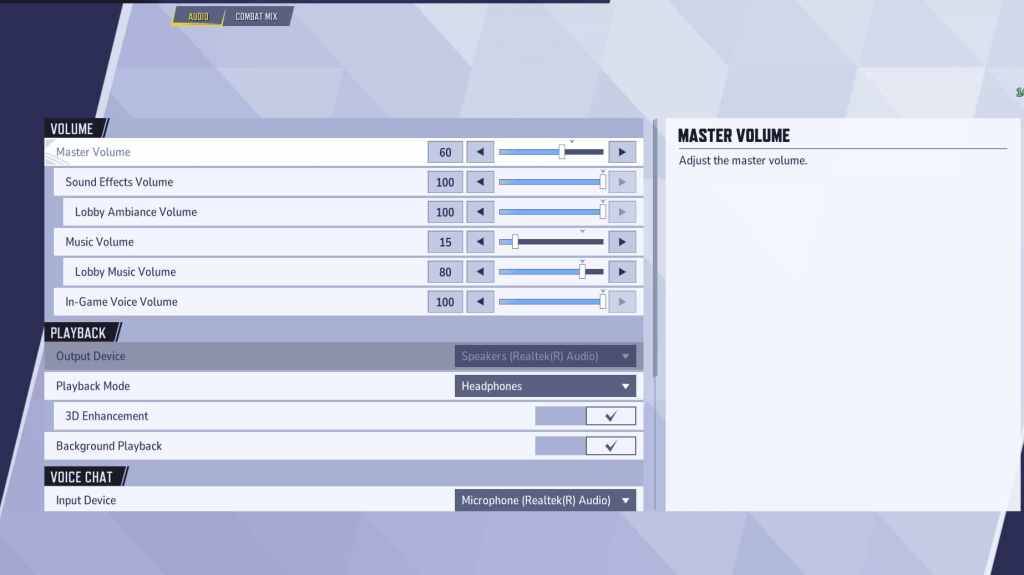
L'audio influisce in modo significativo sul gameplay. Abilita miglioramento 3D per un suono spaziale migliorato, aiutando a individuare movimenti e abilità nemici. Utilizzare hrtf (se disponibile) per un'ulteriore precisione audio. Regola i livelli di volume alle tue preferenze.
Questa guida completa ti consente di perfezionare le tue impostazioni Marvel Rivals per prestazioni ottimali e un'esperienza di gioco superiore.
 Casa
Casa  Navigazione
Navigazione






 Ultimi articoli
Ultimi articoli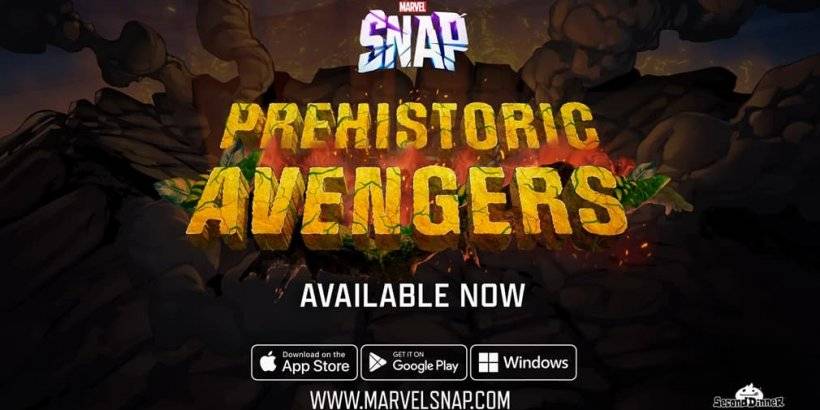
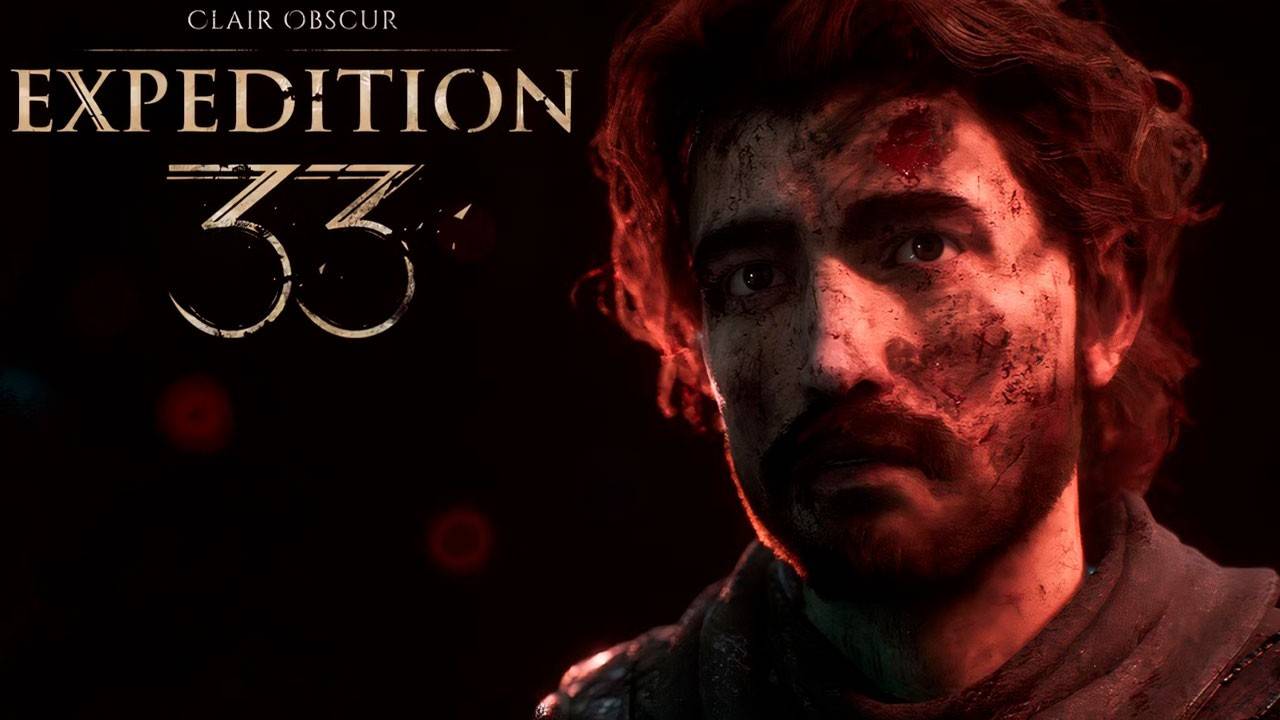








 Ultimi giochi
Ultimi giochi












